CSS3で回転効果を実現するために使用される属性は何ですか
css3で回転効果を実現する属性は「transform」です。変換属性は、要素に 2D または 3D 変換を適用するために使用されます。この属性をrotate()、rotate3d()、rotateX()、rotateY()、またはrotateZ()関数とともに使用すると、回転を実現できます。

このチュートリアルの動作環境: Windows 7 システム、CSS3&HTML5 バージョン、Dell G3 コンピューター。
css3で回転効果を実装する属性は「transform」です。
transform 属性は、要素に 2D または 3D 変換を適用するために使用されます。この属性を次の関数とともに使用すると、要素の回転を実現できます:
-
rotate(angle ) 2D 回転を定義し、パラメータで角度を指定します。
rotate3d(x,y,z,angle) 3D 回転を定義します。
rotateX(angle) X 軸に沿った 3D 回転を定義します。
rotateY(angle) Y 軸に沿った 3D 回転を定義します。
rotateZ(angle) Z 軸に沿った 3D 回転を定義します。
例 1:
<!DOCTYPE html>
<html>
<head>
<meta charset="utf-8">
<style>
div
{
width:200px;
height:100px;
background-color:yellow;
/* Rotate div */
transform:rotate(7deg);
-ms-transform:rotate(7deg); /* IE 9 */
-webkit-transform:rotate(7deg); /* Safari and Chrome */
}
</style>
</head>
<body>
<div>Hello</div>
</body>
</html>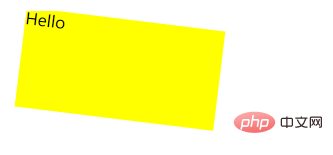
例 2:
<!DOCTYPE html>
<html>
<head>
<meta charset="utf-8">
<style>
*,
*:after,
*:before {
box-sizing: border-box;
}
body {
background: #F5F3F4;
margin: 0;
padding: 10px;
font-family: 'Open Sans', sans-serif;
text-align: center;
}
h1 {
color: #4c4c4c;
font-weight: 600;
border-bottom: 1px solid #ccc;
}
h2,
h4 {
font-weight: 400;
color: #4d4d4d;
}
.card {
display: inline-block;
margin: 10px;
background: #fff;
padding: 15px;
min-width: 200px;
box-shadow: 0 3px 5px #ddd;
color: #555;
}
.card .box {
width: 100px;
height: 100px;
margin: auto;
background: #ddd;
cursor: pointer;
box-shadow: 0 0 5px #ccc inset;
}
.card .box .fill {
width: 100px;
height: 100px;
position: relative;
background: #03A9F4;
opacity: .5;
box-shadow: 0 0 5px #ccc;
-webkit-transition: 0.3s;
transition: 0.3s;
}
.card p {
margin: 25px 0 0;
}
.rotate:hover .fill {
-webkit-transform: rotate(45deg);
transform: rotate(45deg);
}
.rotateX:hover .fill {
-webkit-transform: rotateX(45deg);
transform: rotateX(45deg);
}
.rotateY:hover .fill {
-webkit-transform: rotateY(45deg);
transform: rotateY(45deg);
}
.rotateZ:hover .fill {
-webkit-transform: rotate(45deg);
transform: rotate(45deg);
}
.scale:hover .fill {
-webkit-transform: scale(2, 2);
transform: scale(2, 2);
}
.scaleX:hover .fill {
-webkit-transform: scaleX(2);
transform: scaleX(2);
}
.scaleY:hover .fill {
-webkit-transform: scaleY(2);
transform: scaleY(2);
}
</style>
</head>
<body>
<h1 id="CSS-nbsp-元素旋转">CSS3 元素旋转</h1>
<!-- Rotate-->
<div class="card">
<div class="box rotate">
<div class="fill"></div>
</div>
<p>rotate(45deg) </p>
</div>
<div class="card">
<div class="box rotateX">
<div class="fill"></div>
</div>
<p>rotateX(45deg)</p>
</div>
<div class="card">
<div class="box rotateY">
<div class="fill"></div>
</div>
<p>rotateY(45deg)</p>
</div>
<div class="card">
<div class="box rotateZ">
<div class="fill"></div>
</div>
<p>rotateZ(45deg) </p>
</div>
</body>
</html>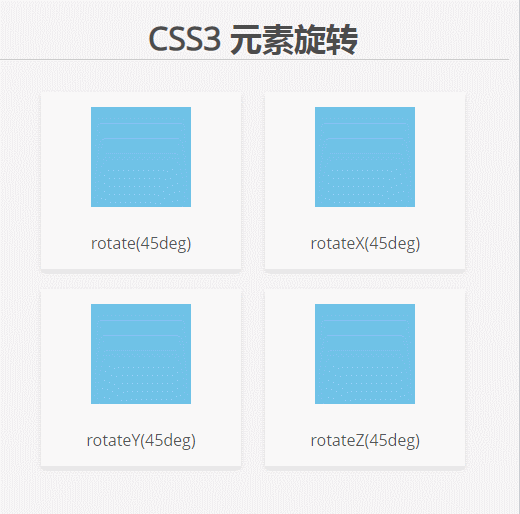
(学習ビデオ共有: css ビデオ チュートリアル )
以上がCSS3で回転効果を実現するために使用される属性は何ですかの詳細内容です。詳細については、PHP 中国語 Web サイトの他の関連記事を参照してください。

ホットAIツール

Undresser.AI Undress
リアルなヌード写真を作成する AI 搭載アプリ

AI Clothes Remover
写真から衣服を削除するオンライン AI ツール。

Undress AI Tool
脱衣画像を無料で

Clothoff.io
AI衣類リムーバー

Video Face Swap
完全無料の AI 顔交換ツールを使用して、あらゆるビデオの顔を簡単に交換できます。

人気の記事

ホットツール

メモ帳++7.3.1
使いやすく無料のコードエディター

SublimeText3 中国語版
中国語版、とても使いやすい

ゼンドスタジオ 13.0.1
強力な PHP 統合開発環境

ドリームウィーバー CS6
ビジュアル Web 開発ツール

SublimeText3 Mac版
神レベルのコード編集ソフト(SublimeText3)

ホットトピック
 1663
1663
 14
14
 1420
1420
 52
52
 1313
1313
 25
25
 1266
1266
 29
29
 1238
1238
 24
24
 純粋な CSS3 で波の効果を実現するにはどうすればよいですか? (コード例)
Jun 28, 2022 pm 01:39 PM
純粋な CSS3 で波の効果を実現するにはどうすればよいですか? (コード例)
Jun 28, 2022 pm 01:39 PM
純粋な CSS3 で波の効果を実現するにはどうすればよいですか?この記事ではSVGとCSSアニメーションを使って波のエフェクトを作成する方法をご紹介しますので、お役に立てれば幸いです。
 CSSを上手に使って色々な変わった形のボタンを実現(コード付き)
Jul 19, 2022 am 11:28 AM
CSSを上手に使って色々な変わった形のボタンを実現(コード付き)
Jul 19, 2022 am 11:28 AM
この記事では、頻繁に登場する様々な奇妙な形のボタンをCSSを使って簡単に実現する方法を紹介しますので、ぜひ参考にしてください。
 CSS を使用して要素の背景の回転アニメーション効果を実現する方法
Nov 21, 2023 am 09:05 AM
CSS を使用して要素の背景の回転アニメーション効果を実現する方法
Nov 21, 2023 am 09:05 AM
CSS を使用して要素の回転背景画像アニメーション効果を実装する方法 背景画像アニメーション効果は、Web ページの視覚的な魅力とユーザー エクスペリエンスを向上させることができます。この記事では、CSS を使用して要素の背景の回転アニメーション効果を実現する方法を紹介し、具体的なコード例を示します。まず、背景画像を用意します。太陽や扇風機など、好きな画像を使用できます。画像を「bg.png」という名前で保存します。次に、HTML ファイルを作成し、ファイルに div 要素を追加して、次のように設定します。
 スペースを取らずにCSS内の要素を非表示にする方法
Jun 01, 2022 pm 07:15 PM
スペースを取らずにCSS内の要素を非表示にする方法
Jun 01, 2022 pm 07:15 PM
2 つの方法: 1. display 属性を使用して、要素に「display:none;」スタイルを追加するだけです。 2. Position 属性と top 属性を使用して、要素の絶対位置を設定し、要素を非表示にします。要素に「position:absolute;top:-9999px;」スタイルを追加するだけです。
 CSS3でレースボーダーを実装する方法
Sep 16, 2022 pm 07:11 PM
CSS3でレースボーダーを実装する方法
Sep 16, 2022 pm 07:11 PM
CSS では、border-image 属性を使用してレースの境界線を実現できます。 border-image 属性では、画像を使用して境界線を作成できます。つまり、境界線に背景画像を追加できます。背景画像をレース スタイルとして指定するだけで済みます。構文「border-image: url (画像パス) は、内側への画像境界線の幅。開始を繰り返すかどうか;"。
 Word の画像を回転する方法
Mar 19, 2024 pm 06:16 PM
Word の画像を回転する方法
Mar 19, 2024 pm 06:16 PM
オフィスソフトのWordを使って文書を作成する場合、文書内に写真などを挿入することが多いですが、美しいレイアウトを実現するためには、写真に特殊なレイアウトを施す必要があり、その中に回転処理などがあります。ただし、職場で Word オフィス ソフトウェアに触れたばかりの新参者の中には、Word 文書内の画像を処理できない場合があります。以下では、Word で画像を回転する方法を説明します。 1. まず、Word 文書を開き、メニュー バーの [画像の挿入] ボタンをクリックして、操作とデモンストレーションを容易にするためにコンピュータにランダムな画像を挿入します。 2. 画像を回転したい場合は、次の操作を行う必要があります。
 テキストカルーセルと画像カルーセルも純粋な CSS を使用して実現できることがわかりました。
Jun 10, 2022 pm 01:00 PM
テキストカルーセルと画像カルーセルも純粋な CSS を使用して実現できることがわかりました。
Jun 10, 2022 pm 01:00 PM
テキストカルーセルと画像カルーセルを作成するにはどうすればよいですか?皆さんが最初に考えるのはjsを使うかどうかですが、実はテキストカルーセルや画像カルーセルも純粋なCSSでも実現できますので実装方法を見ていきましょう。
 CSS3でアニメーションの回転速度を設定する方法
Apr 28, 2022 pm 04:32 PM
CSS3でアニメーションの回転速度を設定する方法
Apr 28, 2022 pm 04:32 PM
CSS3 では、「animation-timing-function」属性を使用してアニメーションの回転速度を設定できます。この属性は、アニメーションがサイクルを完了する方法を指定し、アニメーションの速度曲線を設定するために使用されます。構文は「element {アニメーションタイミング関数: 速度属性値;}"。




